サマリー:この記事は、Mac OSとAndroid OSの間の制限を取り除くのに役立ち、4つの異なる方法でMacからAndroidに音楽を入れる方法を示します。今すぐチェックしてみましょう!
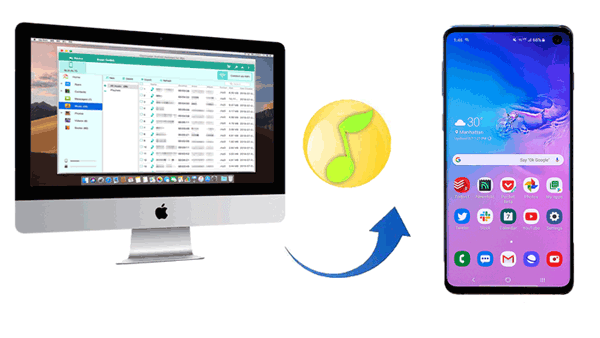
お使いのMacにお気に入りの音楽をたくさん保存していて、それらをSamsung Galaxy S23/S22/S21/S20S10/S10+/S10e、HUAWEI Mate X、Xiaomi 9などのAndroidスマホに入れることを考えている場合は、この目的を実現するのが難しいと感じるかもしれません。Windowsとは異なり、Mac OSは、USBコードを介してコンピュータに接続する場合、Androidドライブをサポートできません。しかし、iTunesを使用してコンピューターからモバイルデバイスにファイルを同期できるiPhoneユーザーとは異なり、USBケーブル以外に選択肢はないようです。
では、MacからAndroidに音楽を入れる方法は本当にありませんか?もちろん違います!ここでは、MacからAndroidに音楽を簡単にストリーミングするのに役立つ4つの便利な方法を共有します。このガイドを読んで、お好みの方法を選んでください。
MacからAndroidに音楽を入れる最も簡単な方法は、Coolmuster Android Assistant(Androidデータ移行)と呼ばれるサードパーティのソフトウェアを使用することです。これは、ユーザーが連絡先、SMS、通話履歴、写真、ビデオ、音楽、書籍、アプリなどのファイルをAndroidとMac間で転送するのに役立つ専門的なツールです。 これを使用すると、簡単にAndroidとMacの間でファイルを選択的に転送できます。ワンクリックでAndroidデータをMacにバックアップし、そのバックアップをMacからAndroidに復元することもできます。Mac上でファイルを追加、削除、編集することもできます。
コンピュータのオペレーティングシステムに応じて、このソフトウェアは2つのバージョンを提供します。Coolmuster Android Assistant(Mac版)とCoolmuster Android Assistant(Windows版)です。MacからAndroidに音楽を転送したい場合は、相応のアイコンをクリックしてこのツールのMacバージョンをダウンロードし、試してみます。この素晴らしいソフトウェアがあなたの問題を完璧に解決してくれることがわかります。
それでは、Coolmuster Android Assistant(Mac版)を使用してMacからAndroidに音楽を転送する方法を段階的に見てみましょう。この方法には2つのオプションがあります。選択的にまたは1クリックでMacからAndroidに音楽を転送します。
すべての曲をMacからAndroidに転送するのではなく、いくつかの曲を転送する場合は、この方法を採用する必要があります。
ステップ1:AndroidデバイスをMacに接続します。
Macにソフトウェアをインストールして起動したら、USBケーブル経由でAndroidデバイスをMacに接続します。

ステップ2:MacからAndroidに転送したいファイルの種類を選択します。
プログラムがAndroidデバイスの検出を終了すると、Androidファイルが左側のメニューのインターフェイスに表示されます。次に、メニューから「音楽」を選択します。

ステップ3:MacからAndroidへの音楽の転送を開始します。
「追加/新規」ボタンをクリックして、Mac上の音楽ファイルを参照して選択します。 転送したい曲を確認し、「OK」ボタンをクリックしてMacからAndroidに転送します。
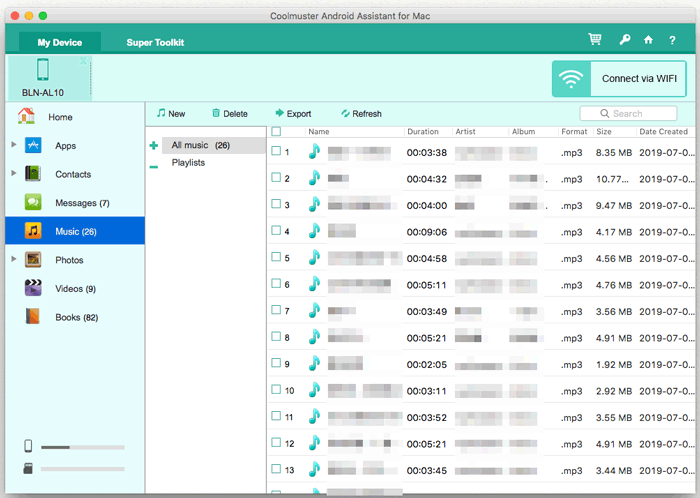
すべての音楽ファイルを一度に転送したい場合は、この方法を選択できます。
ステップ1:お使いのAndroidデバイスをMacに接続します。
Macにソフトウェアをインストールして起動したら、USBケーブル経由でAndroidデバイスをMacに接続します。プログラムはAndroidデバイスの検出を開始します。次に、「スーパーツールキット」セクションに移動します。
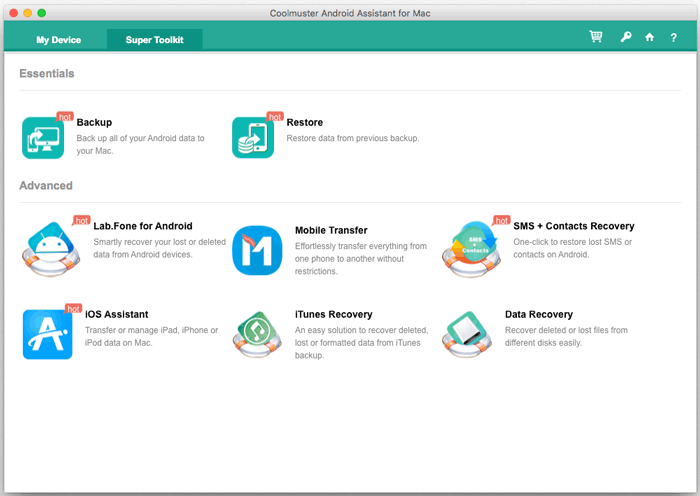
ステップ2:インターフェイスで「復元」オプションを選択します。
「復元」オプションを選択します。ポップアップウィンドウでAndroidを選択し、「音楽」を選択します。
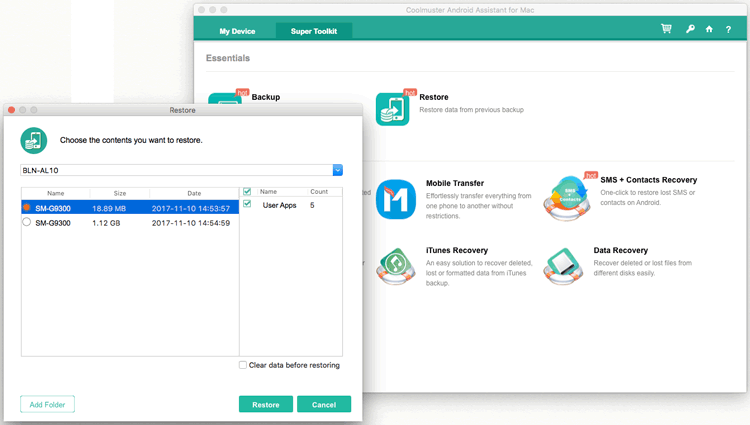
ステップ3:MacからAndroidへの音楽の転送を開始します。
必要に応じて「復元する前にデータをクリアする」にチェックを入れ、「復元」ボタンをクリックすると、ワンクリックですべての音楽ファイルがMacからAndroidに転送されます。
アンドロイドからiPhoneに音楽を転送する方法はここをクリックして見る。
Android File Transferは別の人気のあるソフトウェアで、AndroidとMacコンピュータ間でファイルを無料で閲覧および転送するためによく使われます。しかし、iTunesプレイリストの転送はサポートされておらず、Android 3.0およびMac OS 10.7以降を実行しているAndroidデバイスのみをサポートしています。
このソフトウェアは使いやすく、ガイドは以下の通りです。
ステップ1:Macにソフトウェアをインストールして起動します。
ステップ2:USBケーブル経由でAndroidをMacに接続します。

ステップ3:Mac上のファインダーを開き、Androidに移動します。
ステップ4:目的の音楽ファイルを見つけます。次に、それらをMacからAndroidスマホにドラッグアンドドロップします。

Bluetoothを使用することは、MacからAndroidに音楽を送信する従来の方法です。これを利用すると、MacからAndroidに短距離で曲をワイヤレスでストリーミングすることができます。
それでは、Bluetoothを使用してMacからAndroidに音楽を転送する方法を見てみましょう。
ステップ1:Macの「システム環境設定」に移動し、「Bluetooth」を選択してオンにします。

ステップ2:Androidで、「設定」に移動してBluetoothをオンにすると、MacがBluetoothデバイスのリストに表示されます。

ステップ3:MacとAndroidのいずれかで「ペアリング」をクリックしてペアリングします。
ステップ4:正常に接続されたら、MacのメニューバーのBluetoothアイコンに移動し、「ファイルをデバイスに送信」をクリックします。
ステップ5:Androidでファイルを転送および受信する音楽ファイルを選択します。
これで、音楽がMacからAndroidに転送されます。
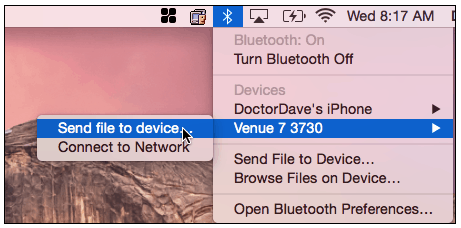
ご注意:すべてのAndroidバージョンがAndroidとMac間の正常なBluetooth接続をサポートしているわけではありません。
もう一つの便利な方法は、Google Play Musicを使用してMacからAndroidに音楽をダウンロードすることです。この方法を使用すると、ケーブルは必要ありませんが、最初に音楽ファイルをGoogleアカウントにアップロードする必要があります。
Google Play Musicを使用してMacからAndroidに音楽を転送するには、以下のガイドに従ってください。
ステップ1:Mac上でGoogle Play Musicのウェブサイトにアクセスし、Googleアカウントにログインします。
ステップ2:Google Play Musicウェブページのメインインターフェースで、画面の左上にある3本の水平線をクリックします。すると、メニューが開きます。それから「音楽をアップロード」オプションを選択します。
ステップ3:転送したい音楽ファイルを選択して、Googleアカウントにアップロードします。かかる時間は、アップロードする音楽ファイルの数によって異なります。
ステップ4:AndroidでGoogle Play Musicを開き、同じGoogleアカウントでログインします。Androidにインストールしていない場合は、Google Play Musicをダウンロードしてインストールする必要があります。
ステップ5:以前にアップロードした音楽ファイルを選択し、Androidにダウンロードします。
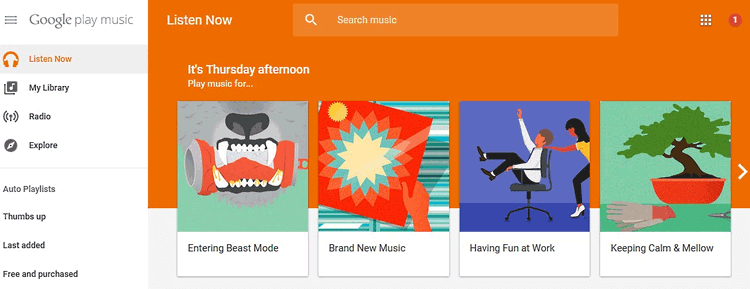
これで、MacからAndroidに音楽ファイルを転送する4つの異なる方法を学びました。それらは、すべてMacからAndroidに音楽を入れる簡単かつ効果的な方法です。その中でも、まずはCoolmuster Android Assistant(Androidデータ移行)をお勧めします。これを使用すると、音楽転送タスク全体を完了するために必要な手順は3つだけです。Samsung、Huawei、LG、HTC、Sony、Motorola、ZTE、OPPOなど、ほぼすべてのタイプの一般的なAndroidデバイスを広くサポートしています。そのため、AndroidがMacに接続できないことを心配する必要はありません。MacからAndroidに音楽を入れる場合は、上記の方法を1つ選択して試してみてください。
関連記事:
バックアップのためにサムスンからMacに写真を転送する4つの方法は【最新】
HTC One/Desire HD/Sensation とコンピューターの間でファイルをコピーする方法
Androidからコンピュータにテキストメッセージを転送する方法(Windows/Mac)
iTunesを使わずにiPhoneからPCにデータを転送する方法【9つの方法】
iPhone 15/14/13/12/11/X/8 Plus/8/7/7 Plus/6S Plus でジャンクファイルを削除する方法





